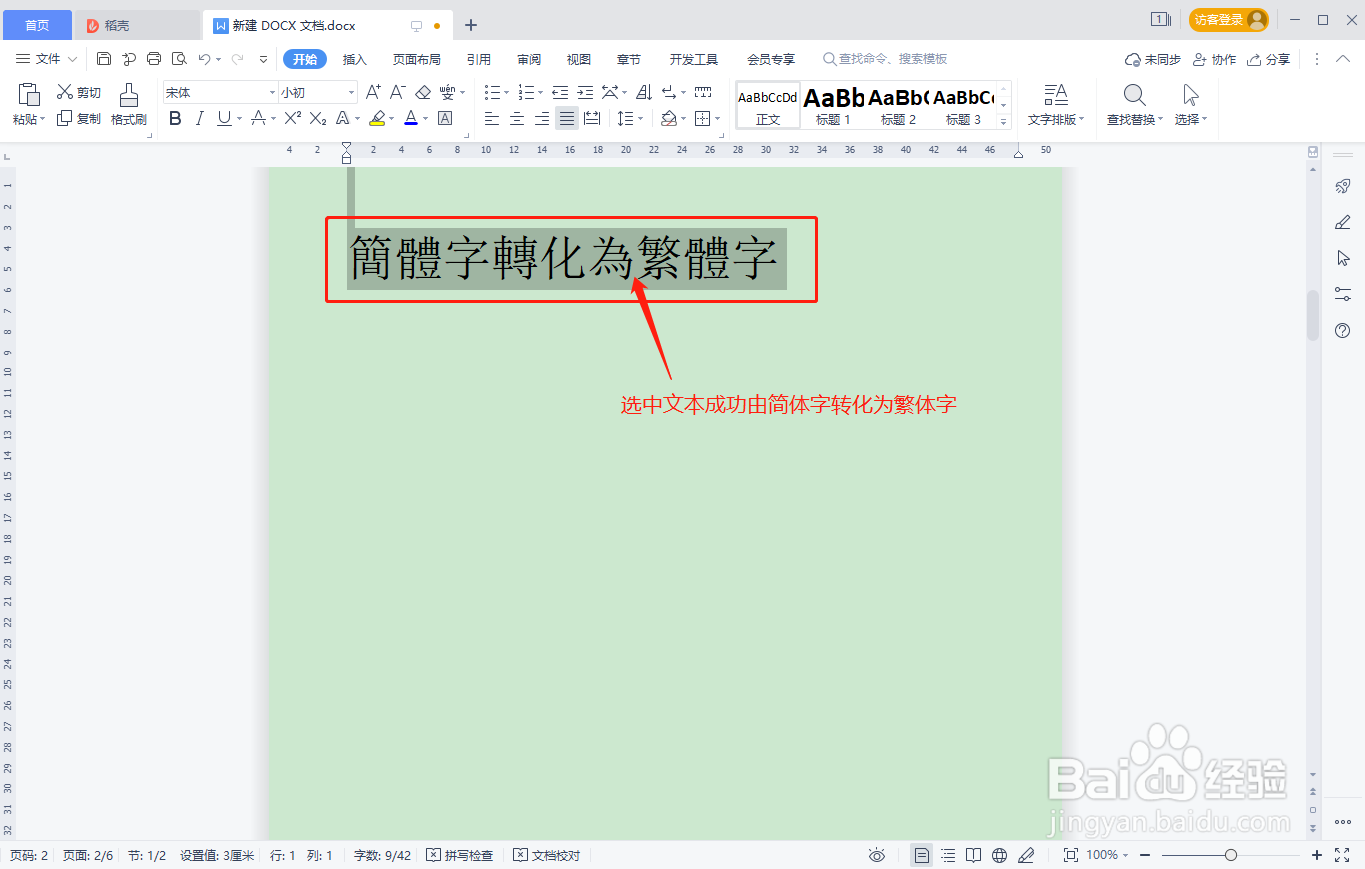1、如图,将WPS文档中的部分简体字快速转化为繁体字;
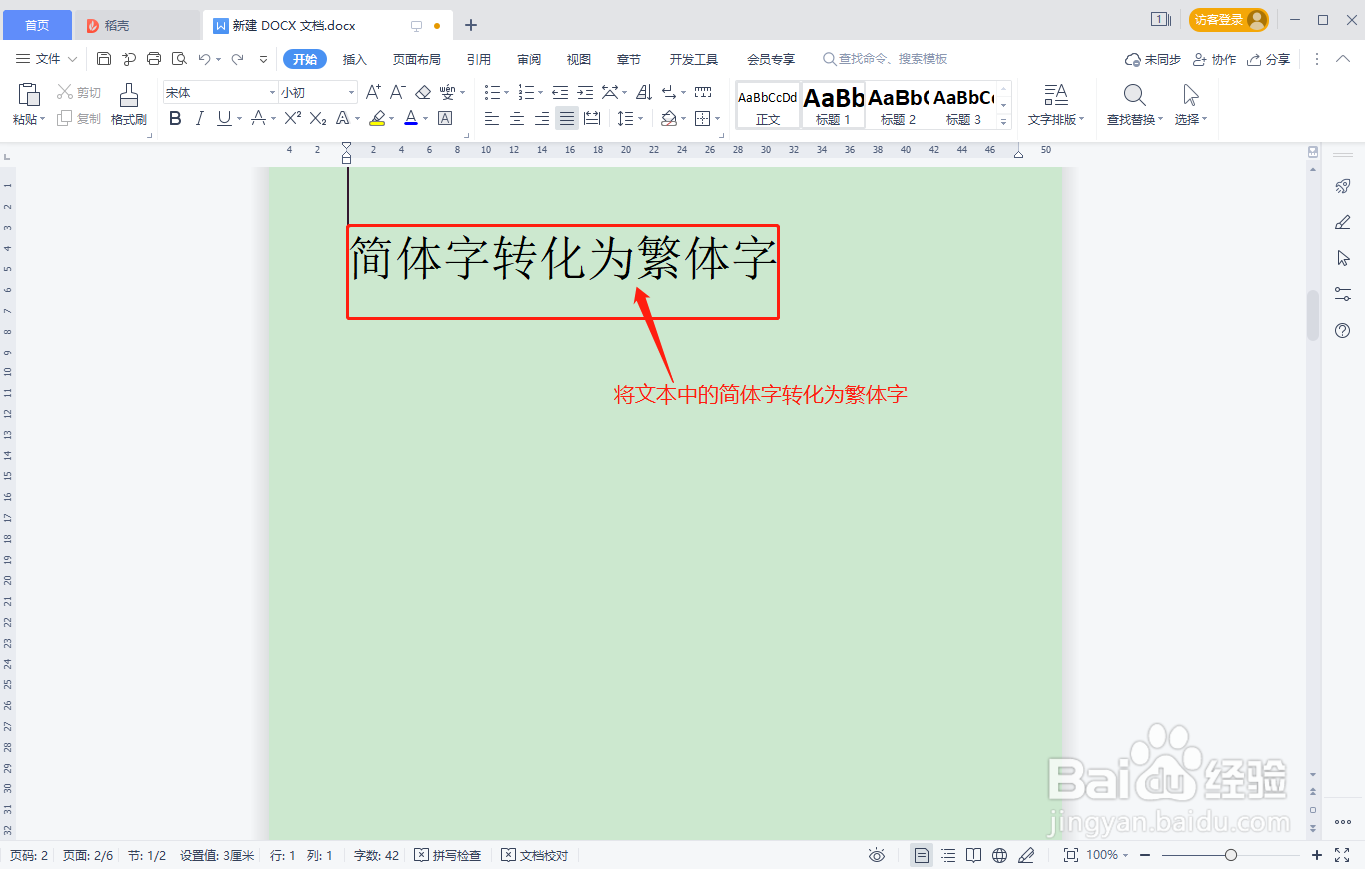
2、首先,将要转化为繁体字的文本内容全部选中;
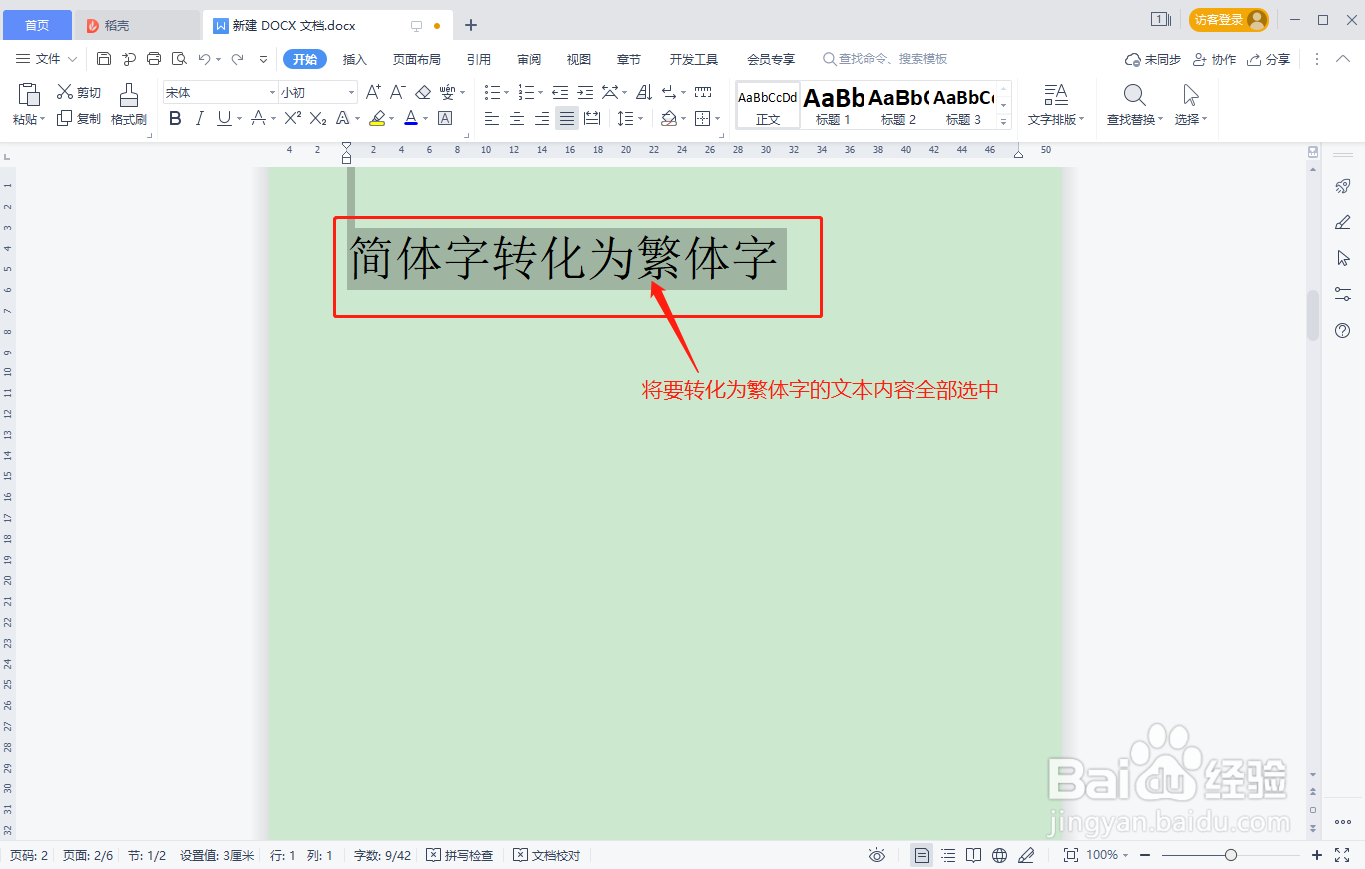
3、然后点击左上方“文件”选项后方的“∨”符号;
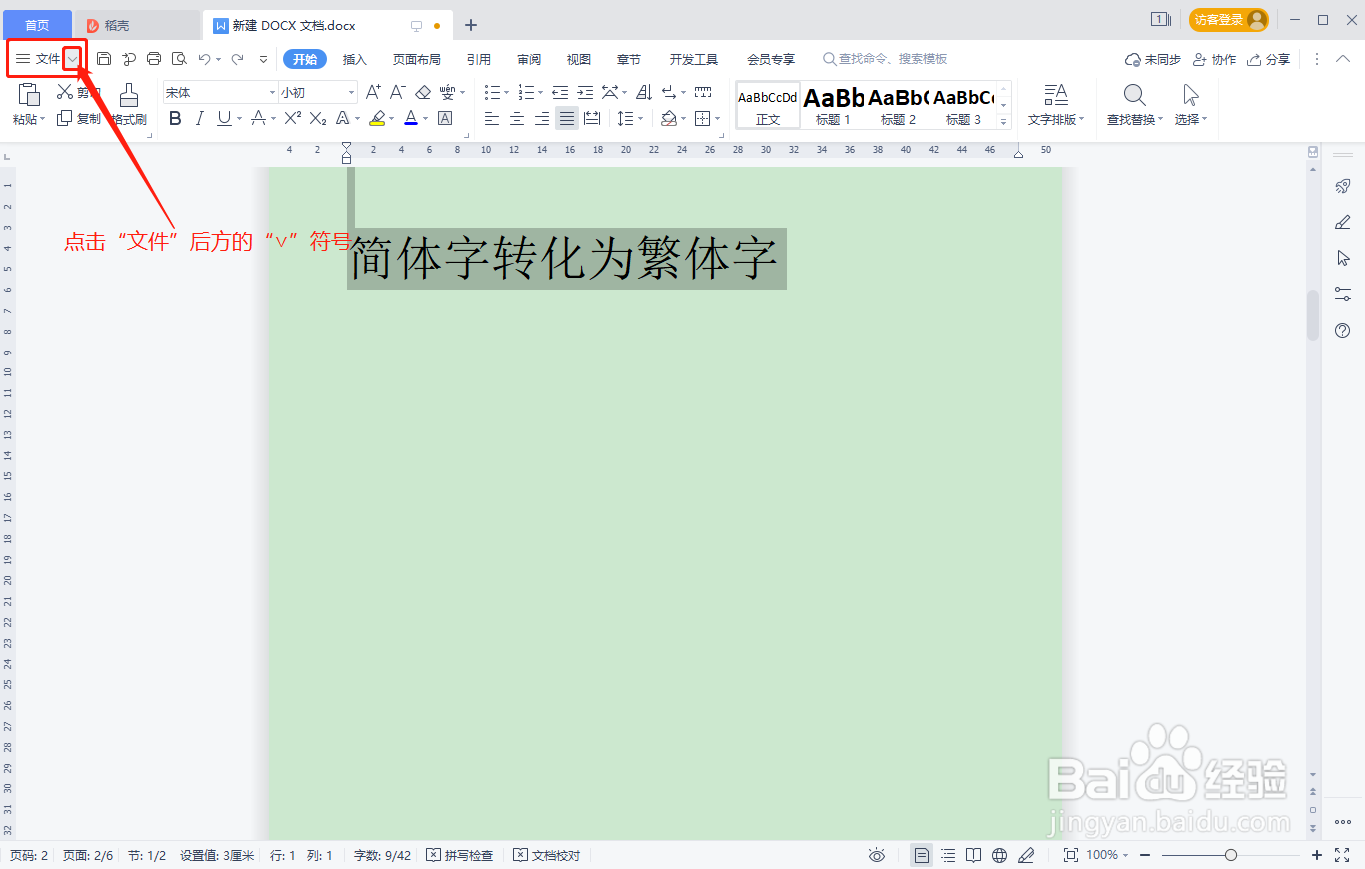
4、弹出设置列表,选择“工具”选项;
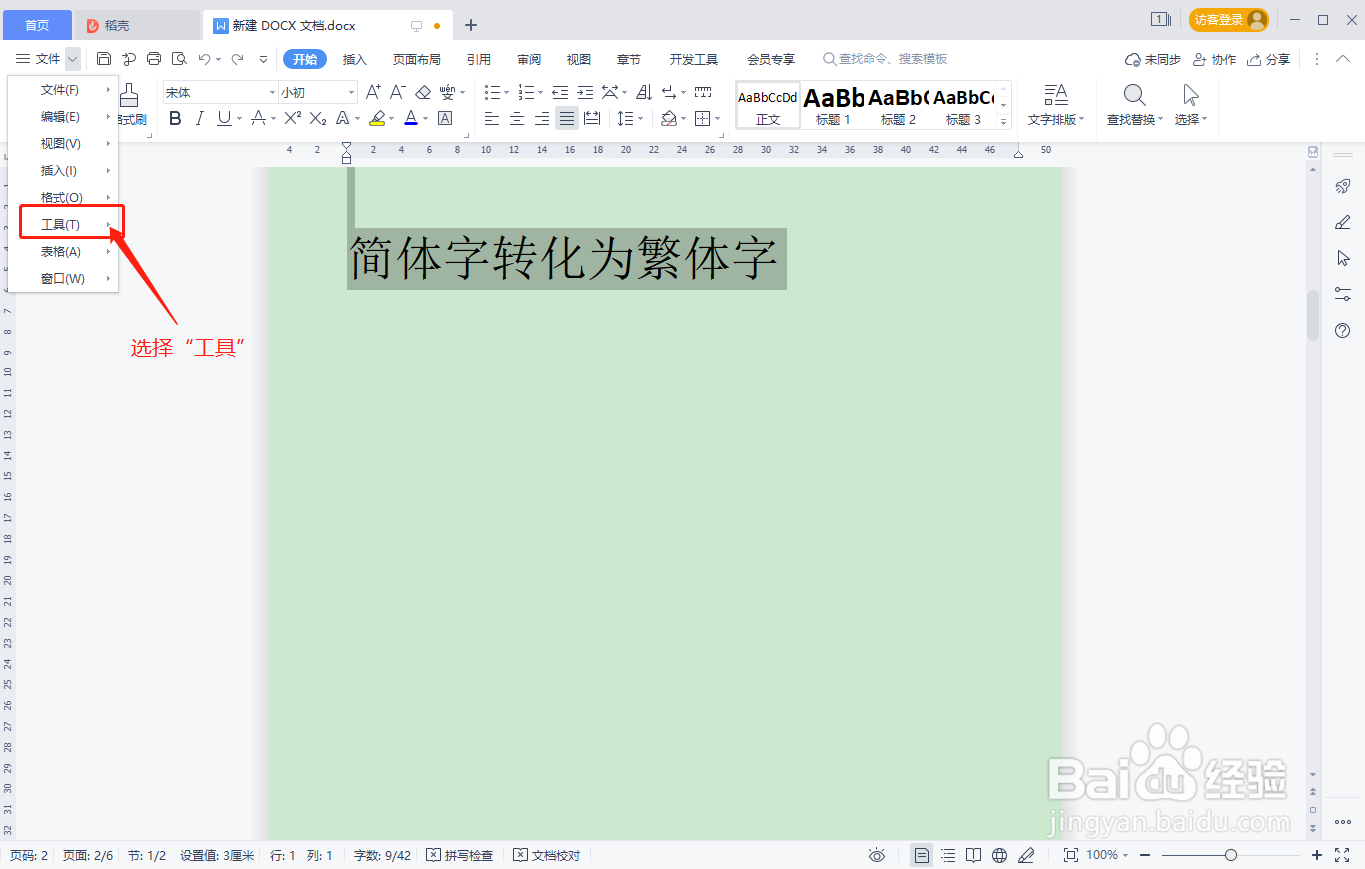
5、在弹出的“工具”编辑列表中,点击“中文简繁转化”;
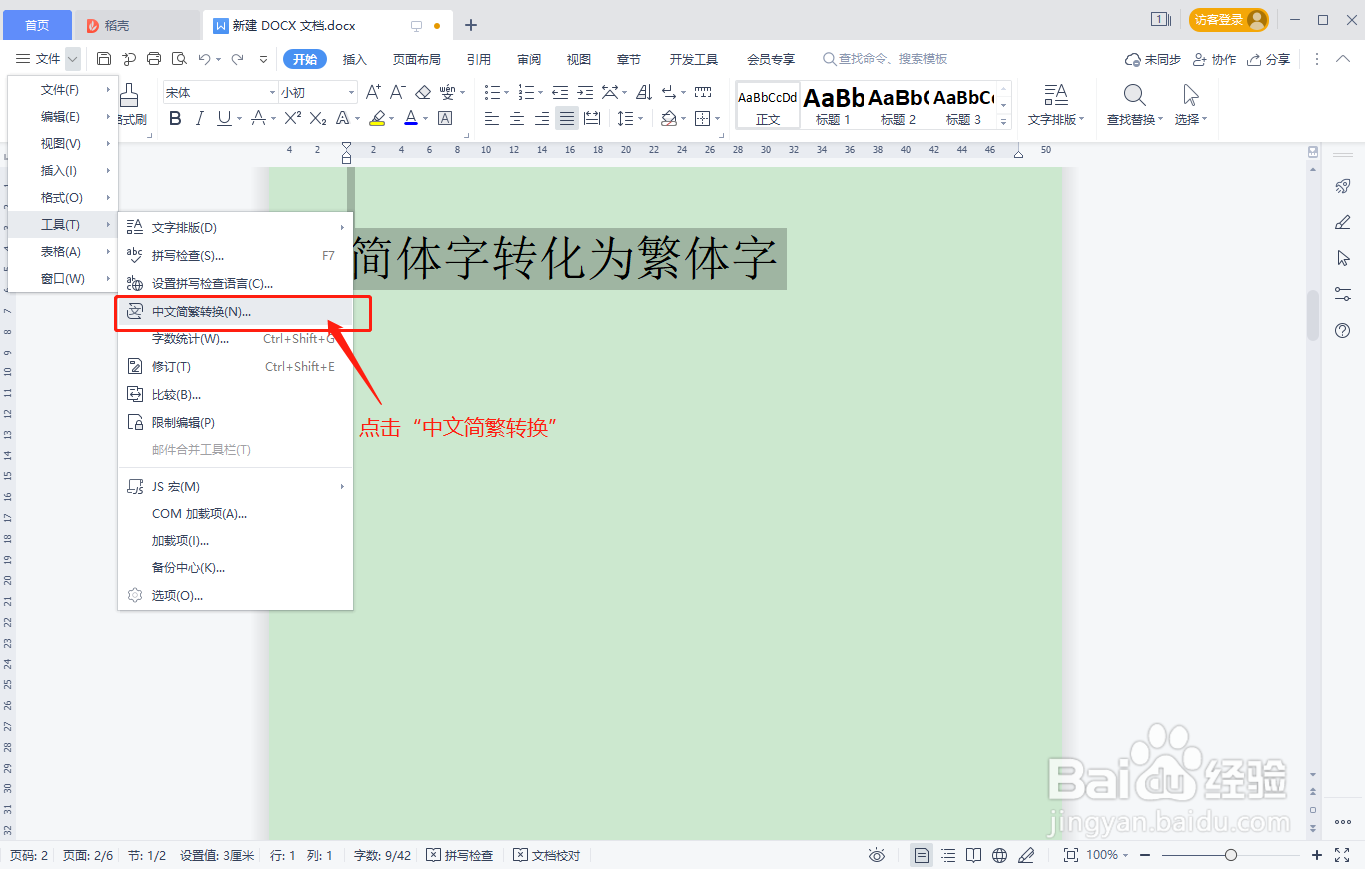
6、弹出“中文简繁转化”对话框,选择“转换方向”下的“简体中文转换为繁体中文”;
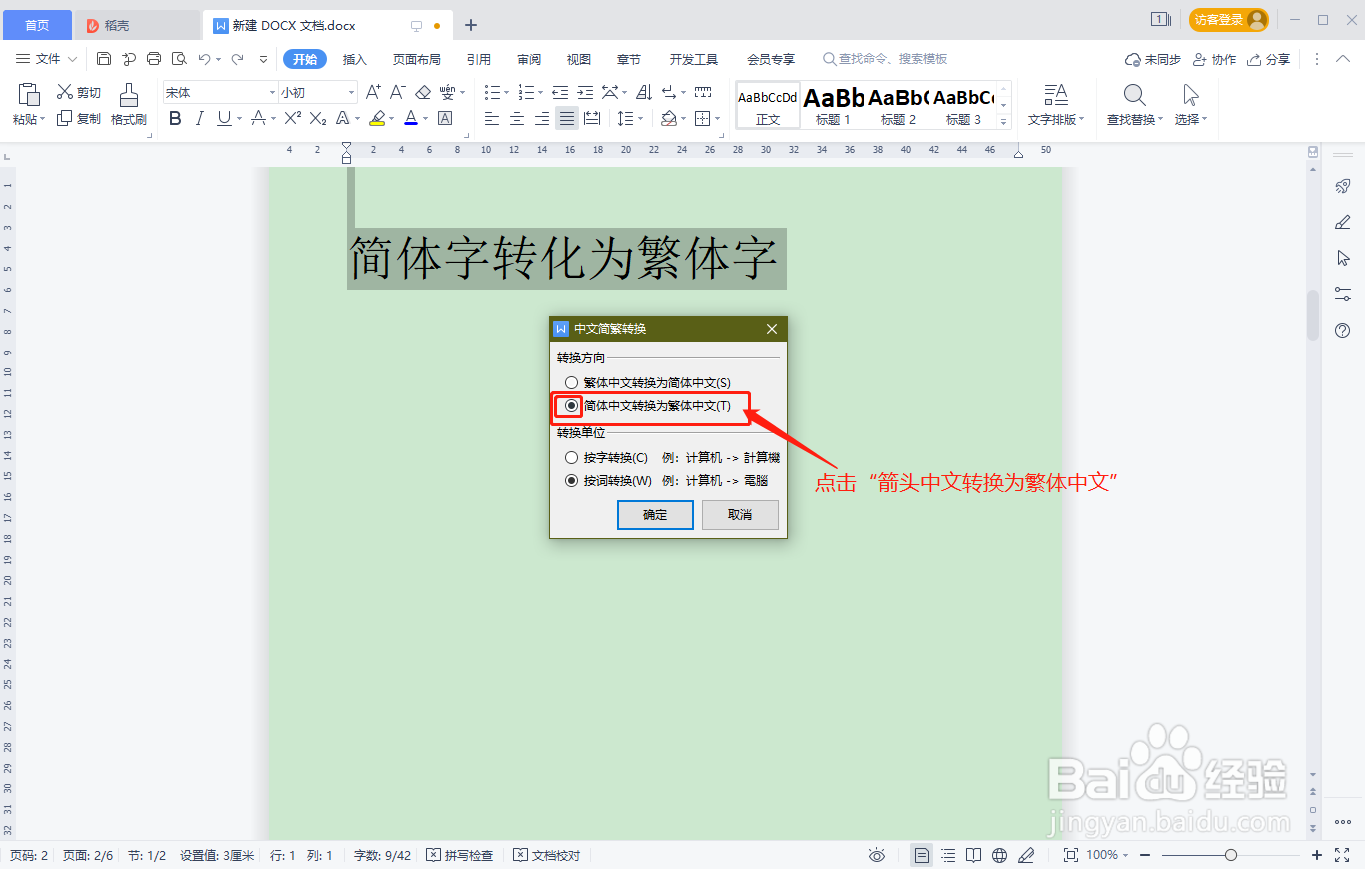
7、“转化单位”如无特殊要求,一般选择默认,不做更改,设置完成之后,点击“确定”;

8、返回WPS文档,选中文本成功由中文简体字转化为繁体字体了。
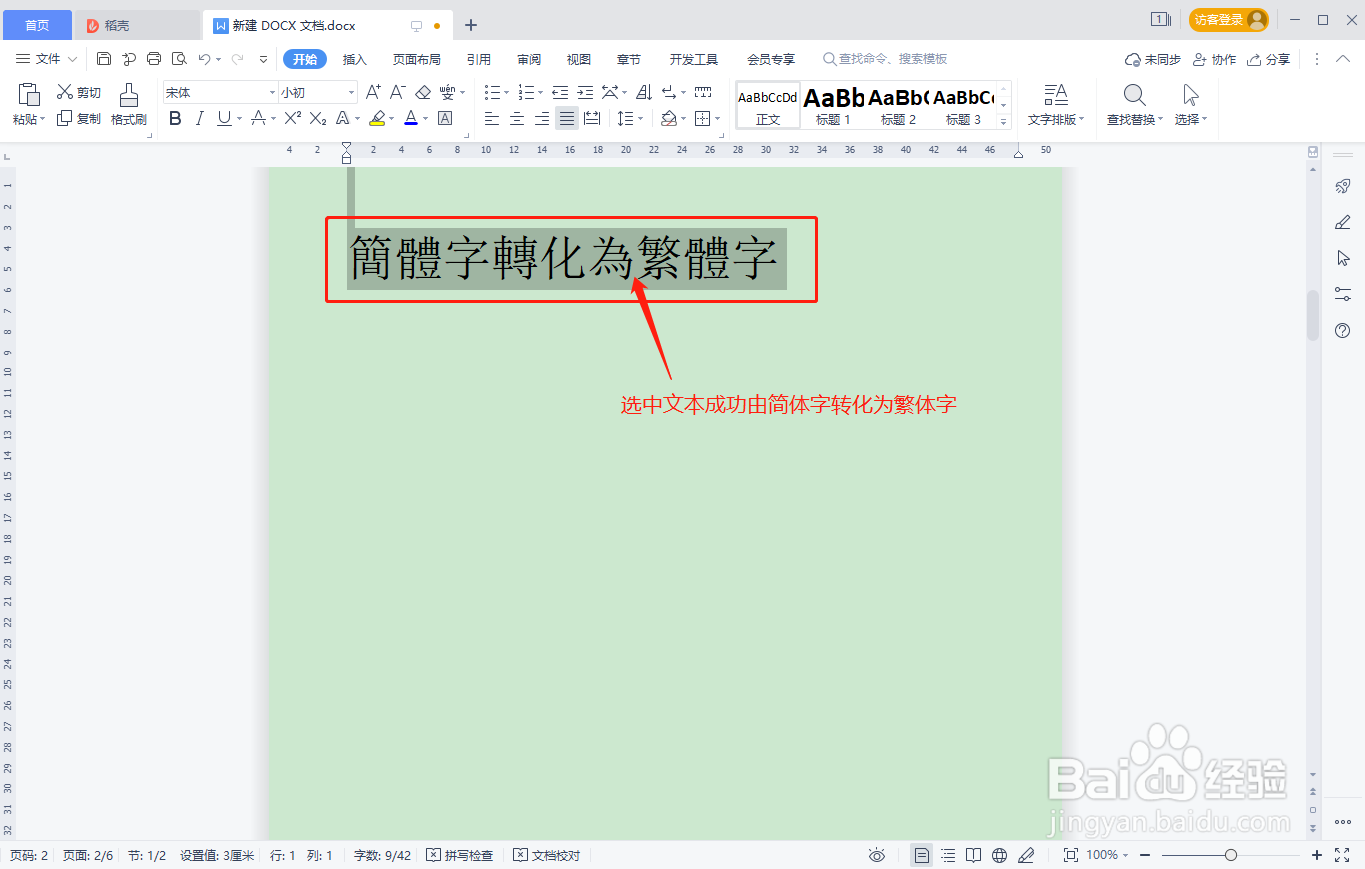
1、如图,将WPS文档中的部分简体字快速转化为繁体字;
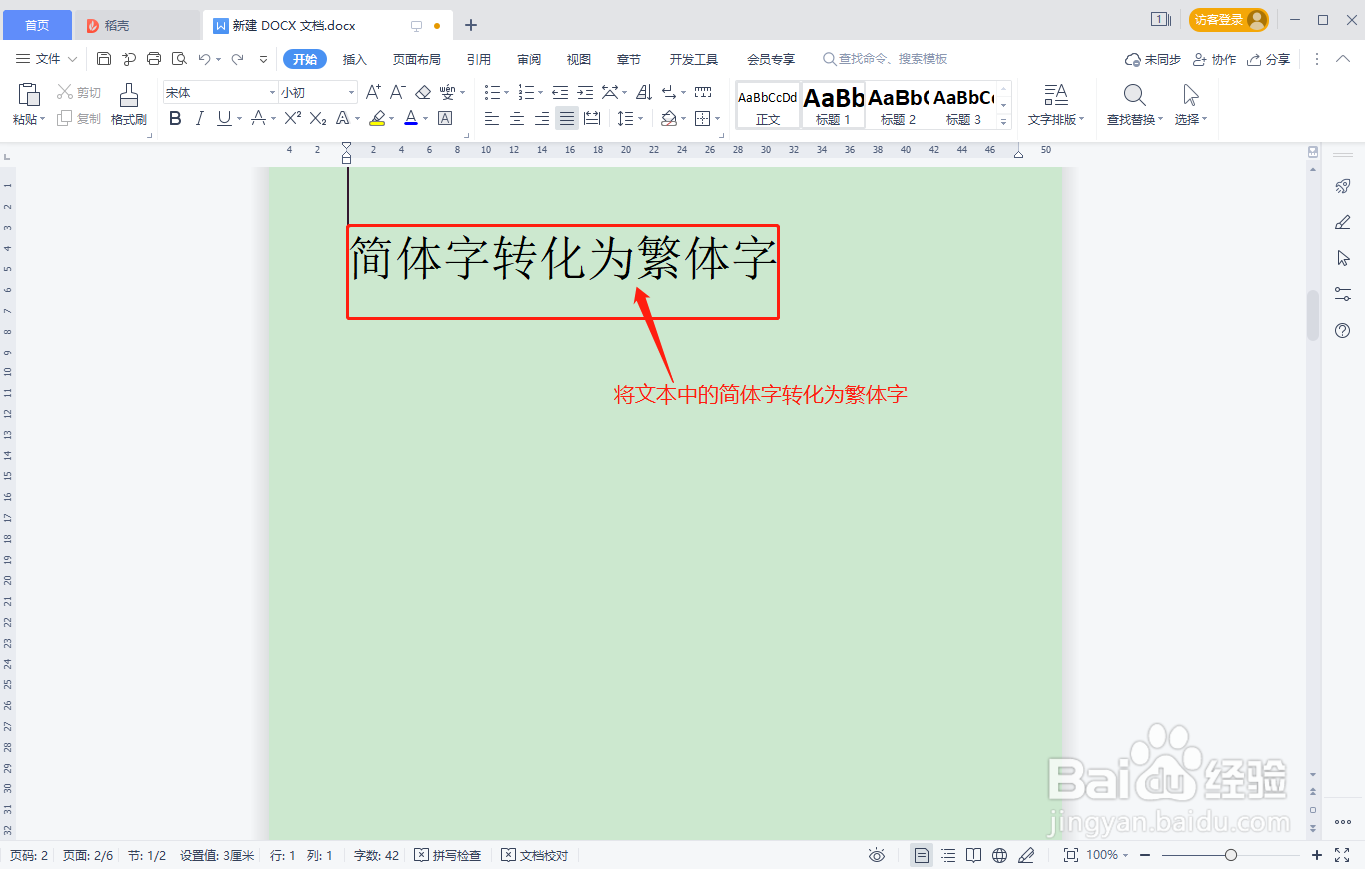
2、首先,将要转化为繁体字的文本内容全部选中;
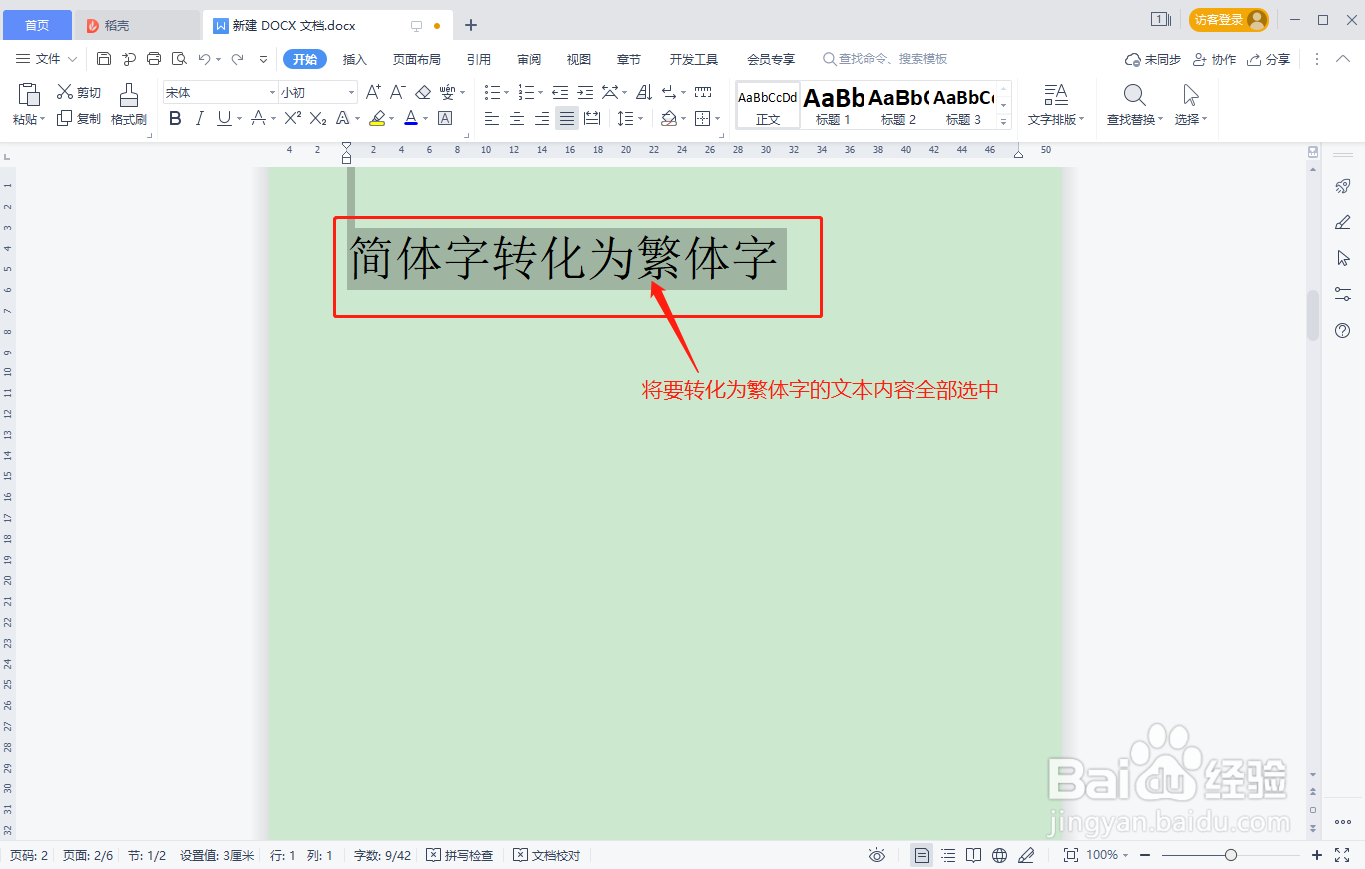
3、然后点击左上方“文件”选项后方的“∨”符号;
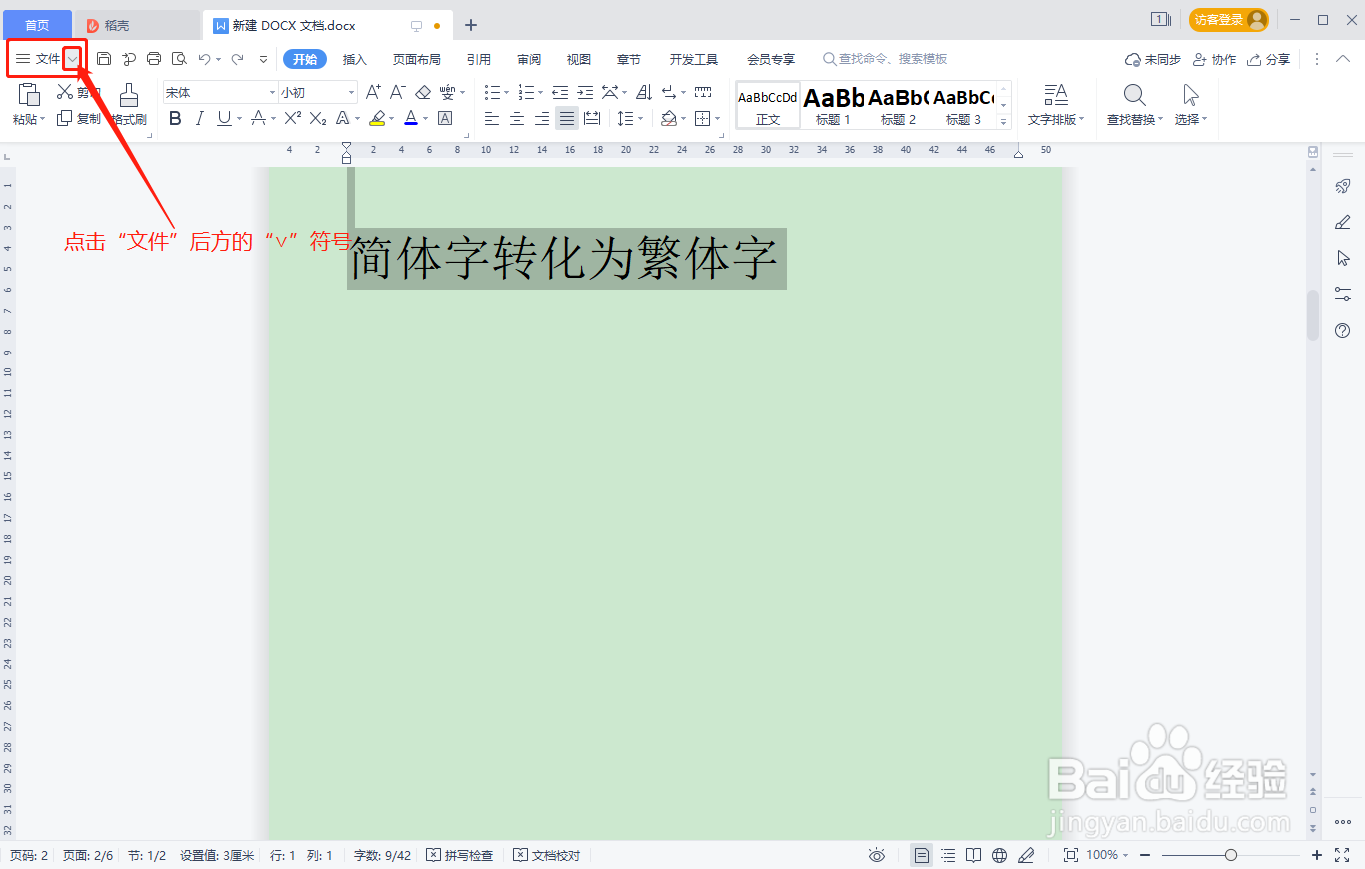
4、弹出设置列表,选择“工具”选项;
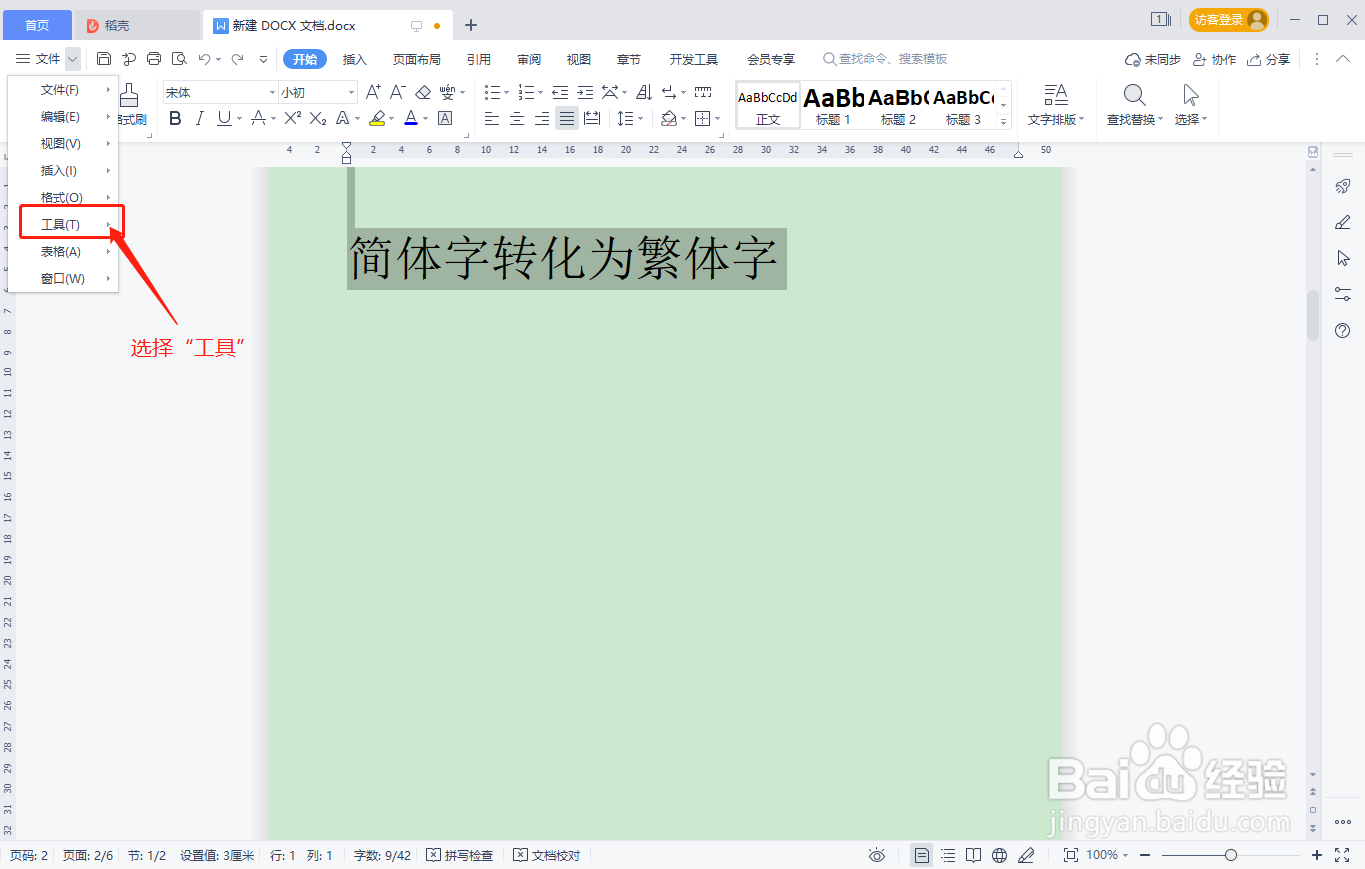
5、在弹出的“工具”编辑列表中,点击“中文简繁转化”;
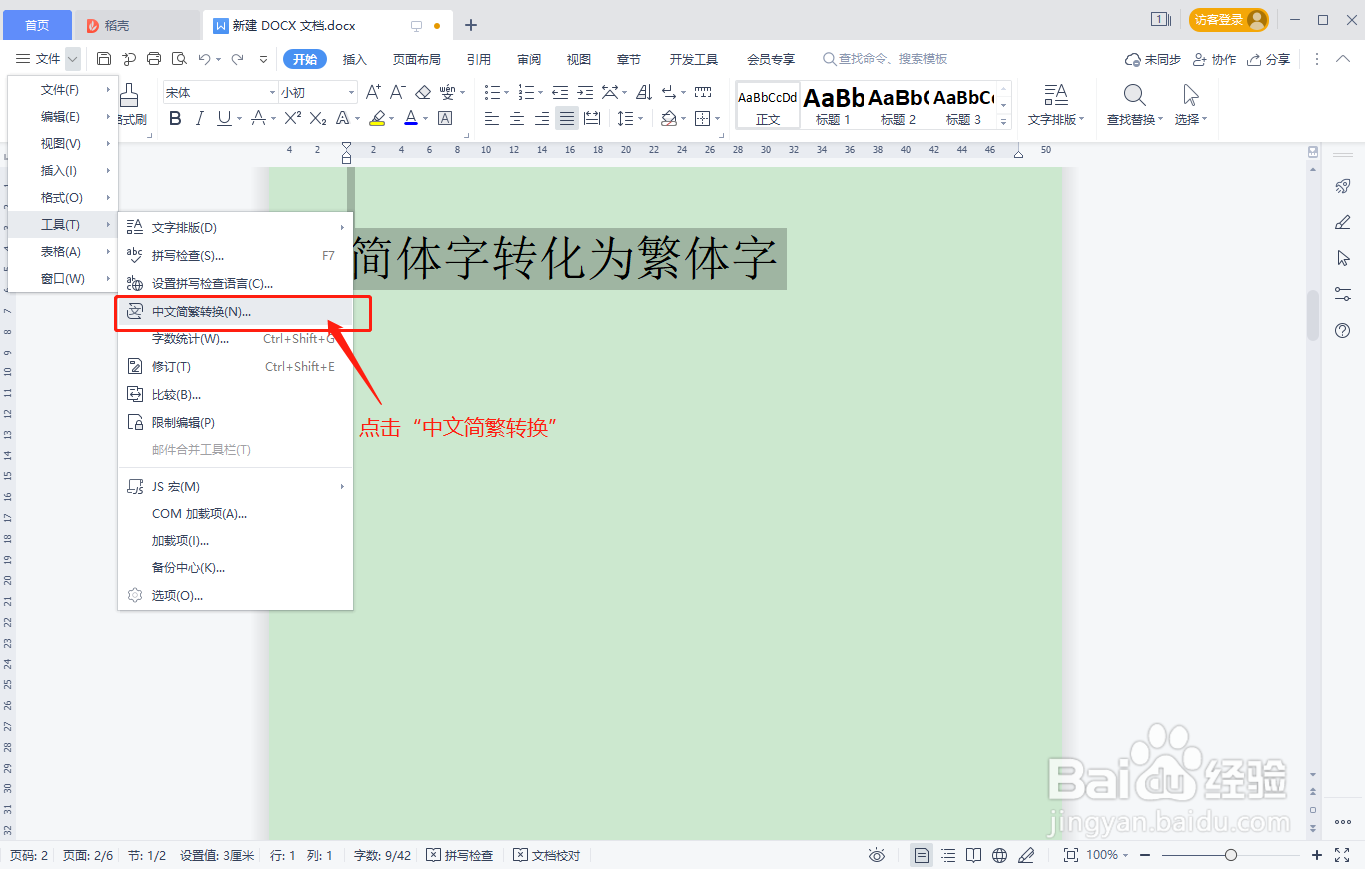
6、弹出“中文简繁转化”对话框,选择“转换方向”下的“简体中文转换为繁体中文”;
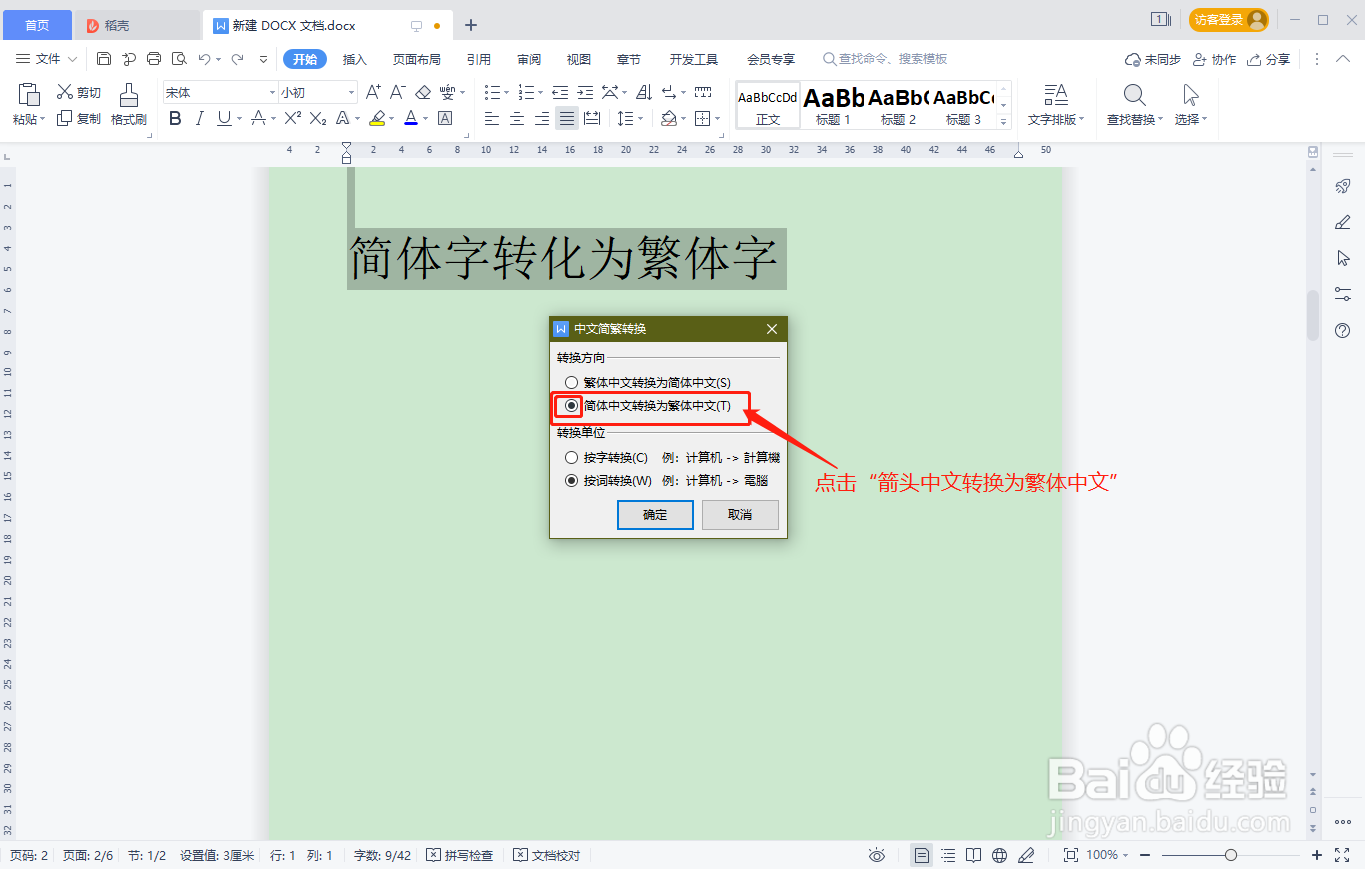
7、“转化单位”如无特殊要求,一般选择默认,不做更改,设置完成之后,点击“确定”;

8、返回WPS文档,选中文本成功由中文简体字转化为繁体字体了。